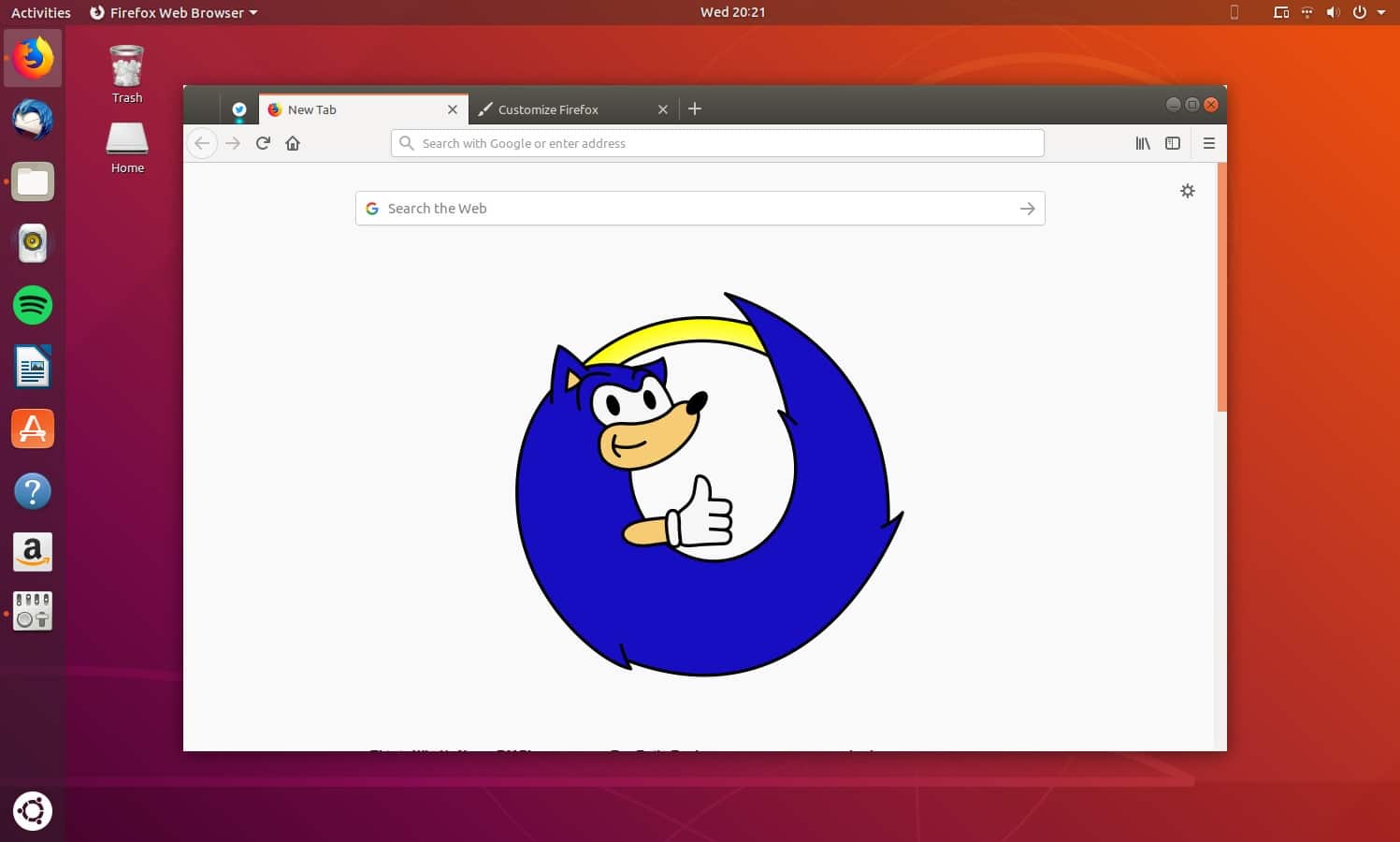
Ja jūsu tīmekļa pārlūkprogramma firefox ir lēns un vēlaties, lai tas darbotos kā vecais labais Sonic, tad jums vajadzētu atklāt šī veiktspējas trūkuma cēloni, jo tam var būt vairāki iemesli. Un pēc atklāšanas sniedziet risinājumu. Šajā apmācībā jūs redzēsit dažus no visbiežāk sastopamajiem šāda veida problēmu risinājumiem.
Firefox darbojas lēni: iespējamie cēloņi un risinājumi
Firefox novecojis
Ir svarīgi vienmēr pārbaudīt instalēto Firefox versiju un pārbaudīt, vai tā ir jaunākā. Atjauniniet savu tīmekļa pārlūkprogrammu tas ne tikai nodrošina jaunas funkcijas, kļūdu labojumus vai drošības ielāpus, bet arī var veikt veiktspējas optimizāciju.
Lai to pārbaudītu, varat veiciet šīs darbības:
- Atveriet Firefox
- Dodieties uz izvēlni (trīs rindas, kas parādās augšējā labajā stūrī)
- Noklikšķiniet uz Palīdzība
- Pēc tam sadaļā Par Firefox
- Tur jūs redzēsit pašreizējo versiju
- Ar ko vajadzētu salīdzināt ir pieejama jaunākā oficiālā versija
Firefox darbojas lēni, jo ir atspējots aparatūras paātrinājums
Tas parasti ir vēl viens no biežākajiem iemesliem, kāpēc Firefox darbojas lēni. Operētājsistēmā Linux šī opcija ir atspējota pēc noklusējuma, bet jūs varat to aktivizēt šādi:
- atvērt firefox
- Adreses joslā ievietojiet: par: preferencēm un nospiediet enter
- Dodieties uz cilni Vispārīgi
- Ritiniet uz leju, līdz tiek parādīta opcija Veiktspēja
- Atspējojiet opciju Izmantojiet ieteicamos veiktspējas iestatījumus
- Brand Ja iespējams, izmantojiet aparatūras paātrinājumu
- Restartējiet pārlūkprogrammu
Firefox darbojas lēni, jo tas vāc datus fonā
Iespējams, iemesls, kāpēc Firefox darbojas lēni, ir tāpēc, ka tas fonā veic citas darbības, piemēram, apkopot noteiktus datus. Lai to apturētu:
- atvērt firefox
- Adreses joslā ievietojiet: par: preferencēm un nospiediet enter
- Dodieties uz cilni Privātums un drošība
- Ritiniet uz leju, lai skatītu tālāk norādītās opcijas Firefox datu apkopošanas un lietošanas laukā
- Deaktivizējiet opcijas:
- Atļaut Firefox sūtīt tehniskos un mijiedarbības datus Mozilla
- Ļaujiet Firefox instalēt un palaist pētījumus
- Restartējiet pārlūkprogrammu
Samaziniet RAM izmantošanu
Ja jums ir problēmas ar Firefox lietošanu RAM atmiņa, Tu to vari izdarīt:
- atvērt firefox
- Adreses joslā ievietojiet: par: atmiņa un nospiediet enter
- Noklikšķiniet uz Samaziniet atmiņas izmantošanu
Cilņu pārvaldība
Iespējams, ka jūsu pārlūkprogramma Firefox ir lēna, jo cilnes pārvaldība atvērts. Jūs jau zināt, ka vairāku cilņu atvēršana ietekmē RAM lietojumu. Lai mēģinātu to novērst, varat izmantot dažus spraudņus, piemēram, Automātiskā cilnes atmešana.
Citi cēloņi
Ja jūsu Firefox darbojas lēni un jūs īsti nezināt, kāpēc, un iepriekšminētais jums nav izdevies. Iespējams, tas ir saistīts ar nepareizu konfigurāciju, instalētiem motīviem, papildinājumiem, kas to palēnina, preferences utt. Var atsvaidziniet pārlūkprogrammu tā, lai tas atgrieztos tā, kā bija sākumā, bet jums jāzina, ka jūs to visu zaudēsit. Darbības ir šādas:
- Atveriet Firefox
- Dodieties uz izvēlni (trīs rindas, kas parādās augšējā labajā stūrī)
- Noklikšķiniet uz Palīdzība
- Pēc tam problēmu novēršanas režīms
- Noklikšķiniet uz Atsvaidzināt Firefox
Šajos mēnešos Firefox ir daudz uzlabojies. Diemžēl (lapsai) esmu ļoti apmierināta ar Brave (jau 3 gadi).